快播怎么看片的方法,小编教大家如何使用快播下片。快播是一款成熟的运用P2P技术的视频播放器,可以流畅的播放本地以及网络视频文件。是广大宅男必备的生活法宝之一,你懂的。
快播怎么看片
1、下载完成后,打开QvodSetupPlus5.exe安装文件,进行快播5.0的自定义安装选项。“文件关联”和“加入缓冲优化计划”和“影视搜索”是值得选中的。如果喜欢玩游戏,也可以选中“快玩游戏”在快播安装完成后安装快玩游戏程序。
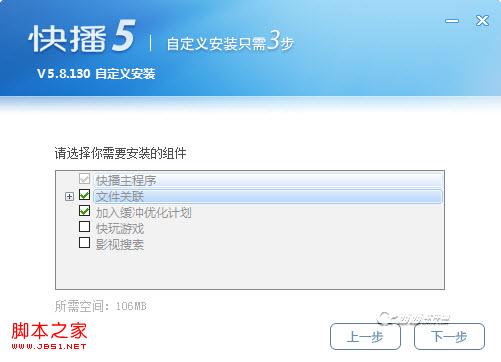
2、第二步就是选择快播5.0的安装路径以及接受文件保存的文件夹地址了,西西小编在这里建议一下:最好将接收文件保存路径选在空余磁盘空间较大的分区,更好的保存和管理下载的影视文件。注意下图红框中的三个选项,友友们根据自己的需要决定是否安装哦。
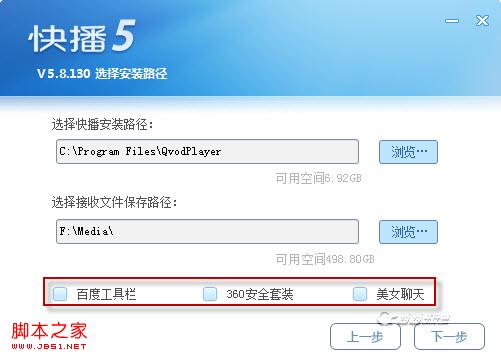
3、这是安装的最后一步,其实也不算啦,只要静待安装进度条完成弹出完成提示界面即可。

4、下图即是快播5.0安装完成后的提示界面

5、使用快播看片吧!打开多媒体影视文件即可播放!
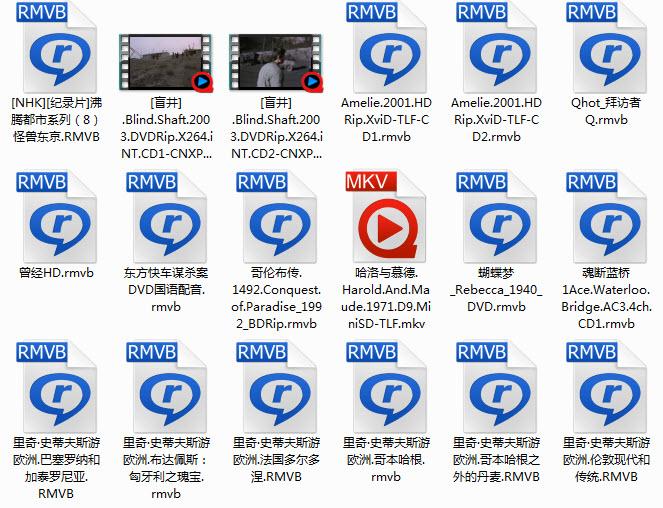
RMVB格式的文件,一样能够无鸭梨播放

快播怎么下片的方法
不知道友友们注意到没有,快播5.0的主界面提供了一个快捷搜索窗口,只需要键入影视的名字即可搜索相关的内容。当然,前提是这些影视文件不能太冷门或者非法哦~
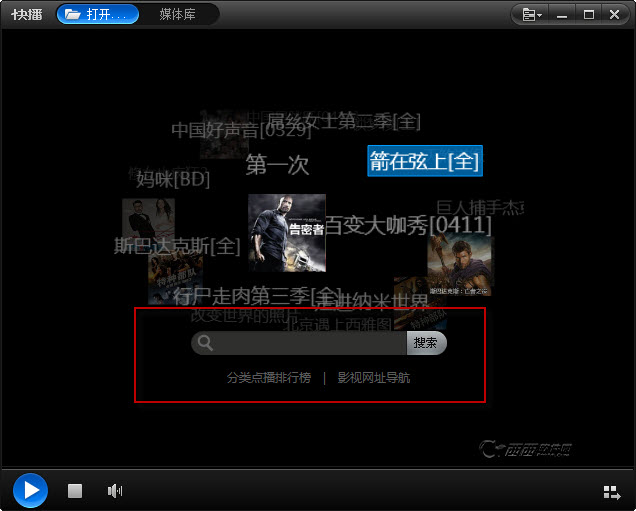
小编在搜索窗口中输入“葫芦娃”,跳转到网页后会显示检索出来的结果。
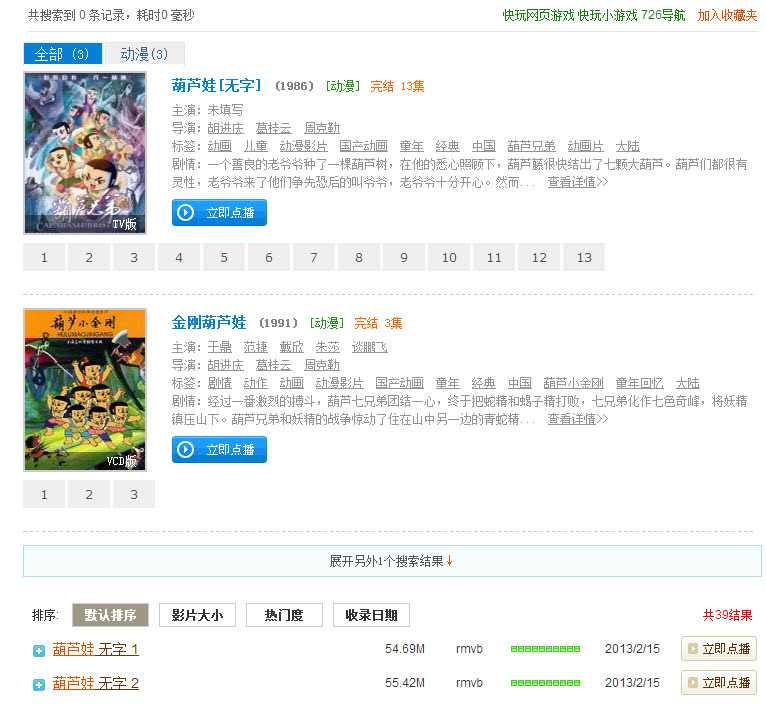
在资源列表网页上选择“立即点播”,即可加载资源,进行在线缓存播放~如下图。注意最好使用IE内核的浏览器打开资源点播页面,使用chrome等浏览器可能会出现安装插件才能加载的提示。
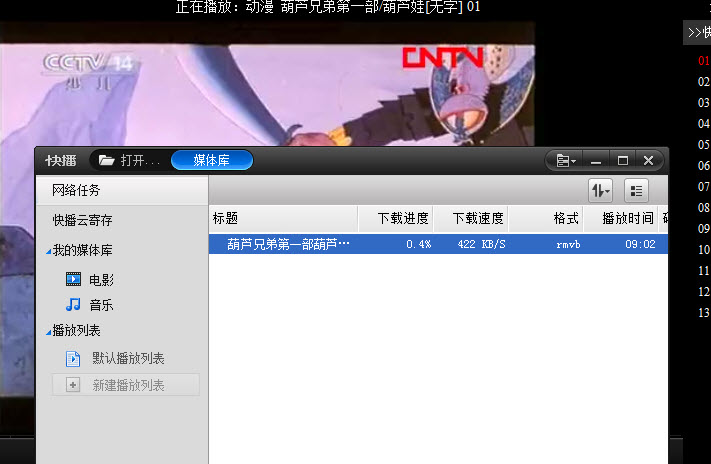
可以关闭掉网页,使用快播一边下载一边播放了,如果网络带宽足够的话下载的速度很快哦!

总结
友友们只需按照如上所述即可完成快播的安装,并且学会利用快播进行视频播放和网络资源搜索了,方法很简单,多试几次就不会忘记了,来西西学教程终身受益。